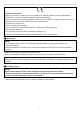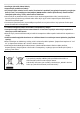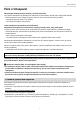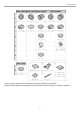Stručný návod k obsluze Digitální fotoaparát/Výměnný objektiv/ Výměnný objektiv s dvojítým přiblížením/Tělo DMC-GX80K/DMC-GX80C DMC-GX80H/DMC-GX80W DMC-GX80 Model č. Tento návod si před používáním výrobku pečlivě přečtěte a uschovejte si jej pro budoucí potřebu. Podrobnější pokyny týkající se ovládání tohoto fotoaparátu jsou obsaženy v dokumentu „Návod k obsluze funkcí pro pokročilé uživatele (formát PDF)“ na dodaném disku DVD. Webová adresa: http://www.panasonic.
Vážený zákazníku, rádi bychom využili této příležitosti a poděkovali vám za nákup digitálního fotoaparátu Panasonic. Přečtěte si prosím pečlivě tento návod a mějte jej po ruce pro případné použití v budoucnu. Skutečné ovládací prvky, součásti a položky menu na vašem digitálním fotoaparátu se mohou poněkud lišit od obrázků v tomto dokumentu. Důsledně dodržujte autorská práva.
Prohlášeni o shodě (DoC) Společnost „Panasonic Corporation“ tímto prohlašuje, že uvedený výrobek vyhovuje nejdůležitějším požadavkům a ostatním relevantním opatřením smě rnice 1999/5/ES. Zákazníci si mohou kopii originálu prohlášení o shodě k našim v ýrobkům z kategorie rádiových zařízení a telekomunikačních koncových zařízení stáhn out z našeho serveru: http://www.doc.panasonic.
Čeho byste se měli vyvarovat • Nepoužívejte jiné než dodané či originální propojovací USB kabely. • Používejte vysokorychlostní kabel s označením „High Speed HDMI micro cable“ opatřený logem HDMI. Kabely, které nejsou v souladu s normou HDMI, nebudou fungovat. „Vysokorychlostní kabel „High Speed HDMI micro cable“ (konektor Typ D–Typ A, až do délky 2 m) Přístroj nikdy nenechávejte v blízkosti zdrojů elektromagnetického pole (jako jsou například mikrovlnné trouby, televizory, herní konzole atd.).
• Používejte výhradně dodané kabely. • Nepoužívejte prodlužovací kabely. • Při přístupu (zápis snímku, čtení a mazání, formátování a podobně) nevypínejte fotoaparát, nevyjímejte baterii, kartu a ani neodpojujte síťovýadaptér (DMW-AC10E: volitelné příslušenství). Rovněž chraňte fotoaparát před otřesy, nárazy nebo statickou elektřinou. • Data uložená na paměťové kartě se mohou vlivem elektromagnetického vlnění, statické elektřiny, poruchy přístroje nebo karty poškodit nebo může dojít k jejich ztrátě.
OBSAH Informace pro vaši bezpečnost ...................................2 Přehrávání Příprava/základy Přehrávání snímků .................................................... 49 Přehrávání videa ....................................................... 49 Mazání snímků ......................................................... 50 Péče o fotoaparát .......................................................7 Standardní příslušenství ..............................................
Příprava/základy Péče o fotoaparát Nevystavujte fotoaparát silným otřesům, nárazům nebo tlaku. • Při použití fotoaparátu za následujících podmínek se může objektiv, displej nebo vnější plášť poškodit. Navíc fotoaparát nemusí fungovat správně nebo se nemusí zaznamenat snímky, pokud: – fotoaparát upustíte nebo s ním uhodíte, – silně stisknete objektiv nebo displej. Tento fotoaparát není vodotěsný ani prachotěsný. Nepoužívejte fotoaparát na místech, kde se vyskytuje hodně prachu, vody, písku apod.
Příprava/základy Standardní příslušenství Před použitím fotoaparátu zkontrolujte, zda jste obdrželi veškeré příslušenství. Čísla výrobků jsou platná k dubnu 2016. Tato čísla se mohou změnit. Tělo digitálního fotoaparátu (V tomto návodu k obsluze označováno jako tělo fotoaparátu.
Příprava/základy • Popis v tomto návodu k obsluze odpovídá výměnnému objektivu (H-FS12032). • Některé články digitálního fotoaparátu možná nebudou komerčně dostupné v nějakých regionech.
Příprava/základy Karty Použitelné s tímto zařízením SD pamětová karta (512 MB až 2 GB) SDHC pamětová karta (4 GB až 32 GB) SDXC pamětová karta (48 GB až 128 GB) • Tato jednotka je kompatibilní s UHS-I UHS rychlostní třída 3 standartními SDHC/SDXC pamětovými kartami. • Používání níže uvedených karet bylo potvrzeno s kartami Panasonic. Video/4K záznam a hodnocení rychlostních tříd Použijte kartu která splnuje následujíci hodnocení SD rychlostní třídy nebo UHS rychlostní třídy.
Příprava/Standartní Rychlý návod pro začátek Quick Start Guide • Zkontrolujte, zda je fotoaparát vypnutý. 1 Připevnění řemínku • Před použitím doporučujeme připevnit k fotoaparátu řemínek, aby vám neupadl. • Proveďte kroky (1) až (8) a pak připojte druhý konec řemínku. • Řemínek používejte zavěšený přes rameno. – Řemínek si neomotávejte kolem krku. – Mohli byste se poranit nebo by mohlo dojít k nehodě. • Řemínek nenechávejte v dosahu malých dětí.
Příprava/Standartní Rychlý návod pro začátek Nabíjení baterie • Doporučujeme nabít baterii znovu při okolní teplotě 10 °C až 30 °C. Zkontrolujte jestli je zařízení vypnuté. [CHARGE] • Umistěte fotoaparát do vzpřímené pozice a najděte zásuvku na spodku. • Zkontrolujte směr zásuvek a vsunte/vysunte zástrčku uchopením za zástrčku (To může mít za následek poruchu kvůli deformaci zástrčky pokud je zapojeno šikmo nebo v nesprávném směru.) Nezapojujte zařízení do nesprávných zástrček. Může to vézt k poruchám.
Příprava/Standartní Rychlý návod pro začátek Nabíjení ze zásuvky Připojte přiloženou nabíječku a tento fotoaparát s přiloženým USB propojovacím kabelem a vložne nabíječku do zásuvky. Nabíjení z počítače Propojte počítač s fotoaparátem přiloženým USB propojovacím kabelem Indikátor nabíjení Svítí: Probíhá nabíjení Nesvítí: Nabíjení bylo dokončeno. (Po dokončení nabíjení odpojte nabíječku ze zásuvky a vyndejte z ní baterii.) Bliká : Chyba nabíjení.
Příprava/Standartní Rychlý návod pro začátek 3 Vložení pamětové karty (A) zkontrolujte orientaci karty • Kartu zasuňte úplně, až uslyšíte cvaknutí, a dbejte přitom na orientaci, ve které kartu zasouváte. Chcete-li kartu vyjmout, zatlačte na ni, až uslyšíte cvaknutí, a pak ji přímým pohybem vytáhněte. 4 Nasazení/Sejmutí objektivu • Výměnný objektiv (H-FS12032/H-FS35100) nasazujte a odpojujte se zasunutým tubusem objektivu. • Objektivy vyměňujte na čistých a bezprašných místech.
Příprava/Standartní Rychlý návod pro začátek 5 Nastavení data a času( nastavení hodin) • U nového fotoaparátu nejsou hodiny nastavené. 1 Zapněte fotoaparát. • Když je fotoaparát zapnutý, indikátor stavu (1) zeleně svítí. 2 Stiskněte tlačítko *MENU/SET]. 3 Pomocí tlačítek / vyberte položku (rok, měsíc, den, hodina, minuta) a pomocí tlačítek / proveďte nastavení. 4 Nastavte stisknutím tlačítka *MENU/SET]. 5 Když je *The clock setting has been completed.
Příprava/Standartní Rychlý návod pro začátek 6 Vysunutí tubusu objektivu [Když je použit výměnný objektiv (H-FS12032 / H-FS35100)] Jak vysunout objektiv Otočte přibližovací kroužek ve směru šipky (1) z pozice (A) (objektiv je zasunut) do pozice (B) (12mm až 32mm (H-FS12032), 35mm až 100mm (HFS35100)) pro vysunutí objektivu. • Snímky nemohou být pořizovány pokud je objektiv zasunut.
Příprava/Standartní Rychlý návod pro začátek 8 Formátování karty (inicializace) Kartu naformátujte ještě před záznamem snímků pomocí tohoto fotoaparátu. Formátováním se z karty vymažou veškerá data, a proto si před formátováním důležitá data zazálohujte. 9 [MENU] (NASTAVENÍ) [FORMAT] (FORMÁTOVAT) Nastavení přepínače režimů na [ ] Nastavení přepínače režimů na [ ]. • Nastavení hlavních funkcí je upravováno automaticky.
Příprava/Standartní Rychlý návod pro začátek 2 Stisknutím tlačítka do poloviny zdvihu, tzv. namáčknutím, zaostříte. (A) Hodnota clony (B) Expoziční čas (C) Indikace zaostření • Zobrazí se hodnota clony a expoziční čas. (Pokud fotoaparát nedosáhne správné expozice, budou tyto údaje červeně blikat kromě případů, kdy používáte blesk.) • Jakmile je objekt zaostřený, zobrazí se indikace zaostření. (Pokud objekt není zaostřený, indikace bude blikat.) 3 Úplným stisknutím tlačítka (domáčknutím) pořídíte snímek.
Příprava/základy Názvy a funkce jednotlivých součástí Tělo fotoaparátu 1 2 3 4 5 6 7 8 9 10 11 12 13 14 15 16 17 Vypínáč fotoaparátu (str. 15) Indikátor nabíjení (str. 13)/ Indikátor stavu (str.15)/Indikátor WiFi připojení Tlačítko video (str.43) Tlačítko spoště (str.18) Volič modu(str. 24) Přední volič (str. 23) Indikátor samo/Přisvětlení pro AF Blesk Patice pro příslušenství (Kryt patice pro příslušenství) (str.
Příprava/základy 18 19 20 21 22 23 24 25 26 27 28 29 30 31 32 Dotykový panel (str. 26)/displej (str.68) Očnice Hledáček (str.25) Snímač oka (str.25) nastavení dioptrické korekce (str.16 Tlačítko *LVF+ (strana 25)/Funkční tlačítko *Fn6+ (strana 24) [ ] (4K foto režim) tlačítko (str.33)/ (Fn3) tlačítko (str.28) Tlačítko otevření blesku • Blesk se otevře a pořizování snímku s bleskem je k dispozici. Tlačítko *AF/AE LOCK+ Zadní volič (str.23) Reproduktor Kursorová tlačítka (str.
Příprava/základy 33 [ ] (Pozdní ostření) Tlačítko (str.36)/(Fn1) tlačítko (str.28) 34 [ ]Tlačítko prohlížení 35 Tlačítko *DISP.+ • S každým stisknutím tohoto tlačítka dojde k přepnutí zobrazení na monitoru. 36 Uvolnovací páčka 37 Kryt spojovacího členu pro stejnosměrné napájení • Budete-li chtít využít napájecí adaptér, použijte spojovací člen pro stejnosměrné napájení Panasonic (DMW-DCC11: volitelné příslušenství) a síťový adaptér (DMW-AC10E: volitelné příslušenství).
Příprava/základy Objektiv (1) Povrch objektivu (2) Teleobjektiv (3) Přibližovací kroužek (4) Širokoúhlý záběr (5) Kontakt (6) Značka pro nasazení objektivu (7) Zaostřovací kroužek (8) Spínač (O.I.S.) (str.34) • Pokud je použit výměnný objektiv (H-H020A), není možné nastavit zaosřovací mod na (AFC) nebo (AFF). Sejmutí krytu patice pro příslušenství Na patici pro příslušenství fotoaparátu je nasazen kryt patice pro příslušenství.
Příprava/základy Základní ovládání Kurzorová tlačítka/tlačítko *MENU/SET+ Stisknutí kurzorového tlačítka: Výběr položek, nastavení požadovaných hodnot atd. Stisknutí tlačítka *MENU/SET+: Dojde k potvrzení nastavené hodnoty apod. • Stisknutí tlačítka nahoru, dolů, doleva a doprava je v tomto návodu k obsluze vyjádřeno pomocí symbolů ///. Přední volič/Zadní volič Přední volič Otáčení: Voličem lze vybírat jednotlivé parametry nastavení a upravovat jejich hodnoty.
Příprava/základy Volič režimu (volba režimu záznamu) Otáčením voliče vyberte režim. • Pomalu otáčejte voličem a vyberte požadovaný režim. Inteligentní auto mod (str.29) Inteligentní auto plus mode (str.29) P A S M Režim Program AE Snímek se exponuje s hodnotou clony a expozičním časem, které nastaví fotoaparát. Režim Priorita clony Podle vámi nastavené hodnoty clony se automaticky určí expoziční čas. Režim Priorita Podle vámi nastaveného expozičního se automaticky určí hodnota clony.
Příprava/základy C Custom mod Umožnuje pořizovat snímky pomocí předchozích nastavení. Režim panoramatický snímek Umožnuje pořizovat panoramatické snímky. Režim krajina Vhodný pro focení krajiny. Režim kreativní Umožnuje kontrolovat použitý efekt při pořizování snímků. Tlačítko *LVF+ (Přepínání Monitor/Hledáček) Stisknutím tlačítka *LVF+ se přepíná mezi monitorem a hledáčkem. (A) Tlačítko *LVF+ (B) Snímač oka Stiskněte tlačítko *LVF+.
Příprava/základy Dotykový panel (ovládání dotykem) Dotykový panel tohoto přístroje funguje na kapacitním principu. Panelu se dotýkejte přímo holými prsty. Dotyk Klepnutí prstem na dotykový panel a odtažení prstu. Přetažení Prstem pohybujte po dotykovém panelu. Roztažení/přiblížení prstů (zvětšení/zmenšení) Roztáhněte na dotykovém panelu dva prsty (zvětšení) nebo je stáhněte k sobě (zmenšení).
Příprava/základy Nastavení položek menu 1 1Stiskněte tlačítko [MENU/SET]. 2 Kurzorovými tlačítky / vyberte položku menu a stiskněte tlačítko [MENU/SET]. 3 Kurzorovými tlačítky / vyberte nastavení a stiskněte tlačítko [MENU/SET]. • U některých položek menu se nemusí nastavení objevit nebo se může zobrazit odlišným způsobem. Přepínání do jiných menu 1 2 Stiskněte . 3 Stiskněte tlačítko [MENU/SET]. Pomocí tlačítek / vyberte ikonu požadovaného menu, například [ ].
Příprava/základy Rychlé vyvolání často používaných menu (Rychlé menu) Pomocí rychlého menu lze snadněji vyhledat některá nastavení. 1 2 3 4 Stisknutím tlačítka [ ] (Rychlé menu) zobrazte Rychlé menu. Otočením předního voliče vyberte položku menu. Otočením předního voliče vyberte položku menu. Po dokončení nastavení zavřete menu stisknutím tlačítka [ (Rychlé menu). ] Přiřazení často používaných funkcí tlačítkům (funkční tlačítka) Konkrétním tlačítkům a ikonám lze přiřazovat funkce záznamu apod.
Záznam Fotografování pomocí automatické funkce (režim Inteligentní automatika) Režim záznamu: V tomto režimu fotoaparát provede optimální nastavení s ohledem na objekt a scénu, proto jej doporučujeme pro případy, kdy chcete nastavení ponechat na přístroji, aniž byste o nich museli přemýšlet. 1 Volič režimů nastavte na [ ]. • Fotoaparát se přepne do posledně používaného režimu Inteligentní automatika nebo do režimu Inteligentní automatika Plus.
Záznam Pořízení snímku s rozmazaným pozadím (rozostření) Režim záznamu: 1 Můžete snadno nastavit rozostření pozadí a výsledek kontrolovat na displeji. • Po každém stisknutí tzadního voliče v režimu inteligentní automatiky plus se fotoaparát přepne mezi ovládáním nastavení jasu (str.30), ovládáním rozostření a normálním ovládáním. • Po každém stisknutí zadního voliče v režimu inteligentní automatiky se fotoaparát přepne mezi ovládáním rozostření a normálním ovládáním.
Záznam Fotografování s manuálním ostřením Použitelné režimy: Tuto funkci použijte, pokud chcete ostření nastavit pevně nebo pokud je vzdálenost objektu od objektivu známá a nechcete použít automatické ostření. Při použití výměnného objektivu (H-FS12032) bez zaostřovacího kroužku Stiskněte : Zaostří na blízké objekty Stiskněte : Zaostří na vzdálené objekty (A) Posuvník • Tyto operace jsou dostupné jen na obrazovce nastavení zaostření. • Stisknutím a podržením tlačítka / se rychlost ostření zvýší.
Záznam 4 Upravte zaostření. (A) MF lupa (zvětšená obrazovka) (B) Zvýraznění obrysů (C) MF vodítko • Zaostřená část bude zvýrazněná. (Zvýraznění obrysů) • Můžete kontrolovat, jestli je zaostření provedeno na krátkou nebo dlouhou vzdálenost. (MF vodítko) Můžete provádět následující operace: Ovládání tlačítky Ovládání dotykem ///* Tažení Popis operace Posunutí zvětšené oblasti Roztáhnutí/stáhnu prstů Zvětšení/zmenšení obrazovky po malých krocích. – Zvětšení/zmenšení obrazovky po velkýchkrocích.
Záznam Záznam fotografií 4K Použitelné režimy: Stisknutím tlačítka závěrky se pořídí fotografie 4K. Požadovaný okamžik si můžete vybrat ze série snímků pořízených rychlostí 30 snímků/sekundu a uložitjej jako obrázek tvořený 8 miliony pixelů (přibližná hodnota). (1) Pořiďte fotografii 4K. (2) Vyberte a uložte snímky. (3) Snímek je hotový. • Pro záznam fotografií 4K použijte kartu rychlostní třídy UHS Class 3. (strana 15) • Při pořizování fotografií 4K bude úhel záběru mírně zúžený. 1 Stiskněte [ ].
Záznam Pro záznam nepředvídatelných fotografických příležitostí [ ] Sériové snímání začne, když stisknete tlačítko [4K Burst(S/S)] (Sériové snímání spouště a skončí, když je stisknete znovu. 4K (S/S))* (C) Start (První) „S/S“ znamená „Start/Stop“. (D) Stop (Druhé) (E) Probíhá záznam Pro fotografování podle potřeby, kdykoli se naskytne zajímavá příležitost. [ ] Sériové snímání probíhá asi 1 sekundu před a [4K Pre-Burst] (Sériové snímání po okamžiku stisknutí tlačítka spouště.
Záznam 3 Stisknutím tlačítka spouště proveďte záznam. • Po záznamu série snímků 4K se vytvoří soubor sériového snímání 4K. Soubor sériového snímání 4K se uloží jako video ve formátu MP4. • Bude-li aktivovaná funkce *Auto Review+ (Automatické přehrávání), automaticky se zobrazí stránka výběru snímků. . • Když bude způsob záznamu nastavený na * ] ([4K Pre-Burst+) (Sériové snímání 4K s předstihem)), bude se baterie vybíjet rychleji a teplota fotoaparátu vzroste.
Záznam Záznam s pozdním ostřením Použitelné režimy: Fotoaparát umí sériové snímání ve stejné kvalitě jako 4K záznam při automatickém střídání ostření do různých oblastí. Po nahrání můžete vybrat oblast na obrazovce a uložit obrázek kde je ostrost ve vybrané oblasti. Tato funkce je vhodná pro stojící objekty. • Použijte UHS rychlostní třída 3 kartu (str.10) • Při používání (Pozdního ostření) je úhel pohledu užší. 1 2 Stiskněte [ ]. 3 Vyberte si složení a namáčkněte spoušt.
Záznam Výběr požadovaného pole zaostření a uložení obrázku 1 Vyberte obrázek pomocí ikony [ 2 Vyberte a sotkněte se pole zaostření. • Obrázek s ostřením ve vybrané oblasti bude zobrazen • Pokud není tento obrázek k dispozici bude zobrazen červený rámeček. Obrázek nemůžete uložit v tomto případě. • Nemůžete vybrat rohy obrazovky. Tlačítkové operace //// ] na obrazovce přehrávání a stiskněte . Dotykové operace Popis operace Výber pole zaostření.
Záznam Používání sériového snímání/časovače (Samospoušť) Použitelné režimy: Můžete změnit co fotoaparát udělá když zmáčknete spoušt 1 Stiskněte ( 2 Stiskněte / pro výber samospouště a poté stiskněte (MENU/SET). (A) Drive mode ). (1) [Single] (Jednou) Když je spoušt zmáčknuta, je pořízen pouze jeden obrázek (2) [Burst] (Sériové Snímky jsou pořízeny sériově dokud je spoušt stisknuta. snímání) (3) [4K PHOTO] (4K Foto) Když je spoušt stisknuta, je pořízen 4K snímek (str.
Záznam Pořizování záznamu při automatickém nastavení (Bracket záznam) Použitelné režimy: Můžete pořídit více snímků při automatickém nastavení stisknutím spouště. 1 Vyber menu. (str. 27) [Rec] [Bracket] [Bracket Type] [Exposure Bracket] (Bracket Expozice) Stiskněte spoušt pro nahrávání při upravování expozice. [Aperture Bracket] (Bracket clony)* Stiskněte spoušt pro nahrávání při úpravě clony. [Focus Bracket] (Bracket ostření) Stiskněte spoušt pro nahrávání při úpravě pozice zaostřování.
Záznam Expoziční Bracket O (Více nastavení) (krok2 na str.39) [Krok] [Sekvence] [Nastavení jednoho snímku]* Určuje počet snímků a expoziční kompenzační rozsah (31/3) (3 snímky v intervalu 1/3 EV) do (71) (7 snímků v intervalu 1 EV) Určuje pořadí ve kterém jsou snímky pořízeny. [ ]: fotka po každém zmáčknutí spouště. [ ]:Všechny snímky které mají být pořízeny po jednom stisknutí spouště. Není k dispozici pro sériové snímání.
Záznam Stabilizátor obrazu Fotoaparát může aktivovat buď stabilizátor obrazu v objektivu, nebo stabilizátor obrazu v těle fotoaparátu, může dokonce aktivovat obě funkce zároveň pro ještě efektivnější omezení otřesů. (Dual I.S.) Pro nahrávání videa je k dispozici hybridní 5osový stabilizátor obrazu. Ten využívá jak optický stabilizátor objektivu, tak i elektronický stabilizátor snímače fotoaparátu. • Stabilizátory obrazu, které lze aktivovat, závisejí na použitémobjektivu.
Záznam Použitelné režimy: • Použijete-li výměnný objektiv s přepínačem O.I.S., (např. H-FS14140), funkce stabilizace se aktivuje až po přepnutí tohoto přepínače do polohy *ON+ (Zap.). U nového objektivu je přepínač v poloze (* ]). Vyvolejte menu. (str. 27) [Rec] [Stabilizer] [ ] [Normal] (Normální) [Provozní režim] [ ] [Panning] (Panorámování) Fotoaparát kompenzuje chvění v horizontálním i vertikálním směru.
Záznam Nastavení ohniskové vzdálenosti objektivu 1 Vyvolejte menu. (str. 27) [Rec] (Záznam) [Stabilizer] (Stabilizátor) [Focal Length Set] (Nastavení ohniskové vzdálenosti) 2 Pomocí tlačítek / zvolte ohniskovou vzdálenost objektivu. • Nastavit lze ohniskovou vzdálenost v rozmezí od 8 mm do 1000 mm. 3 Stiskněte tlačítko [MENU/SET]. Záznam videa Použitelné režimy: Tento fotoaparát umožňuje záznam Full HD videí kompatibilních s formátem AVCHD nebo záznam videí ve formátu MP4.
Záznam • Když je okolní teplota vysoká, nebo když budete nahrávat dlouhé video, může fotoaparát zobrazit * ] a přerušit záznam kvůli vlastní ochraně. Počkejte, až fotoaparát vychladne. • Videa AVCHD:Záznam se zastaví, překročí-li doba souvislého záznamu 29 minut a 59 sekund. • Videa MP4 s parametrem [Rec Quality] (Kvalita záznamu) nastaveným na [FHD], [HD] nebo [VGA]:Záznam se zastaví, překročí-li doba souvislého záznamu 29 minut a 59 sekund nebokdyž velikost souboru překročí 4 GB.
Záznam Nastavení formátu, rozlišení a rychlosti snímků [Motion Picture] (Video) [Rec Format] (Formát záznamu) [AVCHD] [MP4] Tento formát je vhodný pro přehrávání na HD televizoru apod. Tento formát je vhodný pro přehrávání na počítači apod.
Záznam Při nastavení formátu [MP4] Položka Velikost [4K/100M/25p]*2 [4K/100M/24p]*2 [FHD/28M/50p] [FHD/20M/25p] [HD/10M/25p] [VGA/4M/25p] 3840x2160 3840x2160 1920x1080 1920x1080 1280x720 640x480 Rychlost snímků při záznamu 25p 24p 50p Výstup snímače Datový tok 25 snímků/sekundu 24 snímků/sekundu 50 snímků/sekundu 25p 25 snímků/sekundu 100 Mbps 100 Mbps 28 Mbps 20 Mbps 10 Mbps 4 Mbps 2 Záznam videa ve 4K • Pro záznam videa ve 4K použijte kartu vyhovující třídě UHS Speed Class 3.
Záznam Záznam videa se 4K ořezáváním Režim záznamu: Oříznutím vašeho videa z úhlu pohledu 4K do Full HD, můžete náhrát video, které se otáčí a rozšiřuje nebo oddaluje když je fotoaparát ve stálé pozici. • Držte fotoaparát pevně při nahrávání • Video bude nahráno v (FHD/2M/25p) pod (MP4). Rotace Přiblížení • Pokud chcete přiblížit nebo oddálit, nastavte různé úhly pohledu pro začátek oříznutí a pro konečný rámeček. 1 2 Nastavte volič modu na [ ]. Vyberte menu. (str.
Záznam Tlačítkové operace Dotykové operace /// Dotyk Pohybuje s rámečkem Roztáhnout/stáhnout [DISP.] [Reset] [MENU/SET] [Set] Popis operace Zvětšuje a zmenšuje rámeček Vrací pozici rámečku do středu a jeho velikost do původního nastavení Určí pozici a velikost rámečku. 4 Zopakujte krok 3 a potom nastavte konec ořezu. (B) rámeček konce ořezu 5 Stiskněte tlačítko videa (nebo spoušt) pro začátek nahrávání.
Přehrávání Přehrávání snímků 1 2 Stiskněte [ ]. Stiskněte /. : Přehrání předchozího snímku : Přehrání následujícího snímku Odeslání snímku do webové služby Jestliže při zobrazování snímků jednoho po druhém stisknete , můžete snímek jednoduše odeslat do webové služby. • Podrobnosti najdete v „Návodu k obsluze funkcí pro pokročilé uživatele (formát PDF)“. Přehrávání videa Tento přístroj umožňuje přehrávat video ve formátech AVCHD a MP4. • Videa se zobrazují s ikonou videa ([ ]).
Přehrávání Mazání snímků Vymazané snímky nelze nijak obnovit. Vymazání jednoho snímku 1 V režimu přehrávání vyberte snímek, který chcete smazat, a stiskněte [ ]. • Stejnou operaci lze provést dotykem [ ]. 2 Stisknutím tlačítka vyberte [Delete Single] (Vymazat jeden) a stiskněte tlačítko *MENU/SET+. Smazání více snímků (až 100*) nebo všech snímků Se skupinami snímků fotoaparát zachází jako s jednotlivým snímkem. (Vymažou se všechny snímky zvolené skupiny.
Menu Seznam menu Zobrazení popisu k položkám menu. Když je položka *Menu Information+ (Informace o nabídce) v menu [Setup] (Nastavení) nastavena na hodnotu [ON] (Zap.), zobrazují se na obrazovce menu popisy s vysvětlením. (A) Vysvětlení položky menu • Parametry *Photo Style+ (Styl snímků), *Filter Settings+ (Nastavení filtru), *AFS/AFF+, *Metering Mode] (Režim měření), *Highlight Shadow+ (Světla a stíny), *i.Dynamic+ (i.Dynamický), [i.Resolution] (i.
Meni [Motion Picture] (Video) Toto menu umožňuje nastavit položky *Rec Format+ (Formát záznamu), *Rec Quality+ (Kvalita záznamu) a dalšíparametry pořizovaného videa.
Meni [Setup] (Nastavení) V tomto menu můžete nastavit hodiny, nastavit provozní zvuky fotoaparátu a provádět další nastavení, která vám usnadní ovládat fotoaparát. Můžete zde také nakonfigurovat nastavení funkcí souvisejících s připojením Wi-Fi. [Online Manual] *Economy+ (Úsporný režim) [No.
Meni [Aspect Ratio] (Poměr Stran) Použitelné režimy: Toto vám umožnuje vybrat poměr stran obrázků pro tisk nebo přehrávání.
Meni [Picture Size] (Rozměr snímku) Použitelné režimy: Nastavte počet pixelů. Při větším počtu pixelů bude vetší detail snímků i když budou vytištěny na velkou plochu. [Rec] [Rozměr snímku] Když je poměr stran [4:3]. Nastavení [L] (16M) [ M] (8M) [ S] (4M) Rozměr snímku 4592x3448 3232x2424 2272x1704 Když je poměr stran [3:2]. Nastavení Rozměr snímku [L] (14M) 4592x3064 [ M] (7M) 3232x2160 [ S] (3.5M) 2272x1520 Když je poměr stran [16:9].
Meni [Quality] (Kvalita) Použitelné režimy: Zvolte kompresní poměr ve kterém chcete aby byly snímky ukládány. [Rec] [Quality] Nastavení [ ] [ JPEG ] [ [ ] ] [ ] Formát souboru RAW+JPEG RAW Popois nastavení JPEG snímek ve kterém je daná kvalita prioritou. Snímek JPEG ve standartní kvalitě. Vhodné pro větší počet snímků bez změny pixelů. Můžete nahrát RAW a JPEG snímek současně ([ ] nebo [ ]). Pouze RAW snímky.
Meni *White Balance+ (Vyvážení bílé) [Exposure Comp.] (Kompozice expozice) [Photo Style] (styl fotky) [i.Dynamic] (Dynamika) [Contrast](Kontrast) *Highlight+ (Zvýraznění) [Shadow] (Stín) [Saturation]/[Color Tone] (Sytost)/(Ton barvy) [Filter Effect] (Efekt filtru) [Noise Reduction] (Redukce zvuku) *i.Resolution+ (Rozlišení) [Sharpness] (Ostrost) [Setup] (Nastavení) 3 4 Stiskněte [MENU/SET] a nastavit. 5 Vyberte (Začít zpracování) pomocí / a stiskněte [MENU/SET]. Stiskněte [MENU/SET] taster.
Meni • Když (redukce zvuku), (iRozlišení) nebo (Ostrost) jsou vybrány, nemůže být zobrazena obrazovka porovnání • Když se snímku dotknete dvakrát, snímek se zvětší. Když se snímku dotknete dvakrát když je zvětšený tak se zmenší do původní velikosti Na obrazovce porovnání můžete použít následující operace k provedení úprav: (A) Stávající nastavení Operace tlačítek / / Dotykové operace Popis operací Táhnout [DISP.] [DISP.] [MENU/SET] [Set] Vybere nastavení. Vrátí vás na obrazovku nastavení.
Meni [Light Composition] (Kompozice světla) Vyberte více rámečků které si přejete kombinovat ze souborů 4K sériového snímání. Části obrázku které jsou světlejší než rámeček budou překryty na předcházejícím rámečku pro nakombinování rámečků do jednoho obrázku. 1 2 [Playback] (Přehrávání) [Light Composition] (Kompozice světla) Stiskněte / pro výběr souborů 4K sériového snímání a stiskněte [MENU/SET]. Vyberte kombinovací metodu a stiskněte [MENU/SET].
Meni Rozsah sloučení nastavení Vyberte první a poslední rámeček pro překrytí světlejších částí rámečků mezi nimy. (1) Vyberte rámeček prvního snímku. (Stejně jako u kroku (1) v (Kompozičním sloučení). (2) Stiskněte [MENU/SET]. Pozice prvního rámečku bude uložena. (3) Vyberte rámeček posledního snímku. (4) Stiskněte [MENU/SET]. Pozice posledního snímku bude uložena. 3 Vyberte [Yes] (ANO) na potvrzovací obrazovce a poté stiskněte [MENU/SET]. Kombinovaný snímek bude zobrazen.
WiFi K čemu je užitečná funkce Wi-Fi® • Fotoaparát nelze použít pro připojení k veřejné bezdrátové síti.
WiFi Ovládání pomocí chytrého telefonu/tabletu Instalace aplikace „Panasonic Image App“ (Dále jen „Image App“) pro chytré telefony / tablety „Image App“ je aplikace dodávaná společností Panasonic. • Operační systém Aplikace pro Android™: Android 4.0 nebo vyšší Aplikace pro iOS: iOS 7.0 nebo vyšší 1 2 Připojte chytrý telefon k síti. 3 4 Do vyhledávacího pole zadejte „Panasonic Image App“ nebo „LUMIX“. (Android) Vyberte obchod „Google Play™. (iOS) Vyberte „App StoreSM“.
WiFi Připojení k chytrému telefonu / tabletu Platí pro zařízení se systémem iOS (iPhone/iPod/iPad) i pro zařízení se systémem Android Připojení bez zadání hesla Můžete si snadno nastavit přímé připojení k chytrému telefonu, aniž by bylo třeba zadávat heslo. 1 Vyvolejte menu ve fotoaparátu. (str.
WiFi Platí pro zařízení se systémem iOS (iPhone/iPod/iPad) i pro zařízení se systémem Android Ukončení připojení Po použití ukončete připojení k chytrému telefonu. 1 2 Nastavte fotoaparát do modu nahrávání. Vyberte položky menu fotoaparátu, abyste ukončili připojení Wi-Fi. [Setup] (Nastavení) [Wi-Fi] (Wi-Fi) [Wi-Fi Function] (Funkce Wi-Fi) [Yes] • Připojení také můžete ukončit stisknutím tlačítka *Wi-Fi] na fotoaparátu. 3 Na chytrém telefonu ukončete aplikaci „Image App“.
WiFi Přehrávání snímků ve fotoaparátu 1 2 Připojte fotoaparát k chytrému telefonu. (str. 63) Sprovedite operaciju na pametnom telefonu. (1) Vyberte [ ]. (2) Snímek můžete zvětšit dotykem. Ukládání snímků uložených ve fotoaparátu 1 2 Připojte fotoaparát k chytrému telefonu. (str. 63) Na chytrém telefonu. (1) Vyberte [ ]. (2) Dotkněte se snímku a přetažením jej uložte.
WiFi Vložení informací o poloze z chytrého telefonu / tabletu do snímků ve fotoaparátu Informaci o zeměpisné poloze získanou prostřednictvím chytrého telefonu můžete odeslat do fotoaparátu. Po přenesení můžete informaci o poloze také zapsat do snímků uložených ve fotoaparátu.
Ostatní Stažení softwaru Stáhněte a nainstalujte software pro upravování a přehrávání snímků na počítači. • Pro stažení softwaru potřebujete počítač připojit k internetu. • Stažerní souboru může trvat dlouho v závislosti na komunikačním prostředí. PHOTOfunSTUDIO 9.9 PE (Windows 7/8/8.1/10) Tento software vám umožnuje spravovat snímky. Například můžete posílat snímky a videa do počítače a seřadit je podle data přidání nebo názvu modelu.
Ostatní Obsah displeje / obsah hledáčku • Následující obrázek ukazuje příklad obsahu displeje, pokud je nastavený na * ] (styl monitoru).
Ostatní (2) (4) Kvalita (strana 56) Bracket ostření Pozdní ostření Režim ostření Režim AF Oblast AF Cíl bodového měření Samospoušť Zobrazení úrovně mikrofonu Tichý režim Zámek AE Režim měření Posun programu 3.5Hodnota clony (strana 18) Bracket clony 60 Expoziční čas (strana 18) Hodnota kompenzace expozice Variranje ekspozicije (str. 40) Brightness (str.
Ostatní (6) Dotyková záložka Dotykový zoom Foto dotykem Dotyková AE Zvýraznění obrysů Funkční tlačítko (str. 28) Barva (str. 30) Funkce ovládání rozostření (str. 30) Brightness (P30) Typ rozostření (*Miniature Effect+ (Efekt miniatury)) Jednobodová barva Pozice zdroje světla Úprava obrazového efektu (filtru) Obrazový efekt (filtr) Obrazový efekt (filtr) Hodnota clony (str. 18) Expoziční čas (str.
Ostatní Při záznamu Informace o záznamu na displeji (3) Jeden snímek Sériové snímání Fotografie 4K Samospoušť Režim ostření Režim AF Kvalita (strana 56) Rozlišení/poměr stran (strana 55) Wi-Fi (str. 61) Nastavení funkčního tlačítka (str. 28) (1) Režim záznamu Hodnota clony 1/60 expoziční čas Indikátor stavu baterie (4) (2) Styl snímků Citlivost ISO Hodnota kompenzace expozice Osvetljenost (str.
Ostatní Odstranění potíží Nejprve zkuste provést následující postupy. Pokud se tím problém nepodařilo vyřešit, může se situace zlepšit zvolením položky *Reset+ (Resetovat) v menu [Setup] (Nastavení). • Nahlédněte také do dokumentu „Návod k obsluze funkcí pro pokročilé uživatele (formát PDF)“, kde naleznete podrobnější informace. Když s fotoaparátem zatřesu slyším svižný zvuk. • Zvuk je způsoben In-Body stabilizátorem snímku. Toto není závada. Fotoaparát nefunguje, i když je zapnutý.
Ostatní Objekt není správně zaostřený. • Objekt je mimo rozsah ostření fotoaparátu. • Není položka *Focus/Release Priority+ (Priorita ostření/závěrky) v menu *Custom+ (Vlastní) nastavena na hodnotu *RELEASE+ (Spoušť)? • Není funkce *Shutter AF+ (AF spouště) v menu *Custom+ (Vlastní) nastavena na *OFF+ (Vyp.)? • Nebyla funkce Zámek AF použita nesprávně? Zaznamenaný snímek je rozmazaný. Optický stabilizátor obrazu je neúčinný.
Ostatní Záznam fotografie 4K se přeruší před dokončením. • • Když je okolní teplota vysoká, nebo když používáte funkci fotografie 4K s nastavením [ ] ([4K Burst]) (Sériové snímání 4K)) nebo [ ] ([4K Burst(S/S)]) (Sériové snímání 4K (S/S))) bez přestávek, může fotoaparát zobrazit symbol [ ] a přerušit záznam kvůli vlastní ochraně. Počkejte, až fotoaparát vychladne. Nahrávání videa není možné • Pokud je kapacita paměťové karty hodně vysoká, po zapnutí fotoaparátu na ni určitou dobu nejde zapisovat.
Ostatní Nelze vytvořit Wi-Fi připojení. Signál se odpojuje. Bezdrátový přístupový bod se nezobrazuje. Obecné rady pro používání připojení Wi-Fi • Fotoaparát používejte v dosahu signálu zařízení, které se má připojit. • Není v blízkosti zapnuté nějaké zařízení, jako je mikrovlnná trouba, bezdrátový telefon apod., které využívá kmitočet 2,4 GHz? Při souběžném používání několika zařízení se mohou rádiové vlny rušit. Používejte je v dostatečné vzdálenosti od fotoaparátu.
Ostatní Při použití Wi-Fi připojení není počítač rozpoznán. Fotoaparát nelze k počítači prostřednictvím Wi-Fi připojit. • Výchozí jméno pracovní skupiny je „WORKGROUP“ (pozor, v českých verzích systému Windows bývá výchozí „SKUPINA“). Pokud změníte jméno pracovní skupiny, počítač nebude rozpoznán.
Ostatní Technické údaje Technické údaje se mohou změnit bez předchozího upozornění.
Ostatní Záznam série snímků Rychlost sériového snímání Počet snímků, které lze pořídit Citlivost ISO (Standardní výstupní citlivost) Minimální osvětlení Expoziční čas Rozsah měření Mechanická závěrka 8 snímků/sekundu (vysoká rychlost, AFS), 6 snímků/sekundu (vysoká rychlost, AFC), 6 snímků/sekundu (střední rychlost), 2 snímky/sekundu (nízká rychlost) Elektronická 40 snímků/sekundu (supervysoká rychlost), závěrka 10 snímků/sekundu (vysoká rychlost, AFS), 6 snímků/sekundu (vysoká rychlost, AFC), 6 sní
Ostatní Vyvážení bílé Expozice (AE) Systém měření světla, Režim měření světla Monitor Hledáček Blesk Režim blesku Rychlost synchronizace blesku Mikrofon Reproduktor Záznamová média Automatické vyvážení bílé / Denní světlo / Zataženo / Stín / Žárovka / Blesk / Nastavení bílé 1 / Nastavení bílé 2 / Nastavení bílé 3 / Nastavení bílé 4 / Nastavení vyvážení bílé v kelvinech Programová AE (P)/Priorita clony AE (A)/Priorita času AE (S)/Manuální expozice (M)/AUTO Kompenzace expozice (krok po 1/3 EV, -5 EV až
Ostatní Rozlišení snímku Fotografie Rozlišení snímku Video Kvalita Formát souborů pro nahrávání Fotografie Video Komprese zvuku Při poměru stran *4:3+ 4592x3448 pixelů, 3232x2424 pixelů, 2272x1704 pixelů Při poměru stran [3:2] 4592x3064 pixelů, 3232x2160 pixelů, 2272x1520 pixelů Při poměru stran *16:9+ 4592x2584 pixelů, 3840x2160 pixelů, 1920x1080 pixelů Při poměru stran *1:1+ 3424x3424 pixelů, 2416x2416 pixelů, 1712x1712 pixelů *AVCHD+ 1920x1080 (FHD/50p: 28 Mbps), 50p záznam/ 1920x1080 (FHD/50i: 17 Mb
Ostatní Rozhraní Digitální Konektory [CHARGE] [HDMI] Rozměry Hmotnost Provozní teplota Provozní vlhkost „USB 2.0“ (High Speed) Data z počítače nelze zapisovat do fotoaparátu prostřednictvím propojovacího kabelu USB. USB 2.0 Micro-B micro HDMI Typ D přibližně. 122 mm (Š) x 70.6 mm (V) x 43.9 mm (H) *4.80“ (Š) x 2.78“ (V) x 1.73“ (H)+ (Bez vyčnívajících částí) Přibližně 426 g/0.94 lb *s kartou a baterií+ Přibližně 383 g/0.84 lb (camera body) Přibližně 493 g/1.
Ostatní Bezdrátový vysílač V souladu s normou Používaný frekvenční rozsah (střední frekvence) Metoda šifrování Metoda přístupu IEEE 802.
Ostatní Výměnné objektivy Ohnisková vzdálenost Typ Clony Maximální hodnota clony Minimální hodnota clony Konstrukce objektivu V ohniskové vzdálenosti Maximální zvetšení Optický stabilizátor obrazu *O.I.S.+ přepínač Držák Úhel pohledu Průměr filtru Max. Průměr Celková délka Hmotnost H-FS12032 "LUMIX G VARIO 12-32 mm / F3.5-5.6 ASPH./MEGA O.I.S.
Ostatní Výměnné objektivy Ohnisková vzdálenost Typ Clony Maximální hodnota clony Minimální hodnota clony Konstrukce objektivu V ohniskové vzdálenosti Maximální zvětšení Optický stabilizátor obrazu *O.I.S.+ Přepínač Držák Úhel pohledu Průměr filtru Max. Průměr Celková délka Hmotnost H-H020A "LUMIX G 20 mm / F1.7 II ASPH. " H-FS14140 "LUMIX G VARIO 14-140 mm / F3.5-5.6 ASPH./POWER O.I.S.
Ostatní Systém příslušenství digitálního fotoaparátu Popis Baterie Napájecí adaptér*1 Spojovací člen pro stejnosměrné napájení *1 LED video světlo Blesk Kryt těla fotoaparátu Adaptér stativu*2 Bajonetový adaptér Příslušenství DMW-BLG10 DMW-AC10 DMW-DCC11 VW-LED1 DMW-FL200L, DMW-FL360L, DMW-FL580L DMW-BDC1 DMW-TA1 DMW-MA1, DMW-MA2M, DMW-MA3R 1 Síťový napájecí adaptér (volitelné příslušenství) lze používat pouze v kombinaci s příslušným spojovacím členem pro stejnosměrné napájení Panasonic (volitelné přís
Ostatní Prohlížení návodu k obsluze (ve formátu PDF) Podrobnější pokyny týkající se ovládání tohoto fotoaparátu jsou obsaženy v dokumentu „Návod k obsluze funkcí pro pokročilé uživatele (formát PDF)“ Pro přečtení si ho stáhněte na webu. http://panasonic.jp/support/dsc/oi/index.html?model=DMC-GX80&dest=EB • Zvolte požadovaný jazyk. Pro zkontrolování URL a QR kodu na fotoaparátu vyberte menu (str.
Ostatní V tomto přístroji se používá následující software: (1) software vyvinutý nezávisle společností Panasonic nebo pro ni, (2) software, který vlastní třetí strana a je poskytován společnosti Panasonic Corporation na základě licence, a (3) open source software Software v kategorii (3) je distribuován v naději, že bude užitečný, ale BEZ JAKÉKOLIV ZÁRUKY, dokonce i bez předpokládané záruky PRODEJNOSTI nebo VHODNOSTI PRO URČITÝ ÚČEL.
• Android a Google Play jsou ochranné známky nebo registrované ochranné známky společnosti Google Inc. • Logo Wi-Fi CERTIFIED™ je certifikační značka organizace Wi-Fi Alliance®. • Identifikační značka Wi-Fi Protected Setup™ je certifikační značkou Wi-Fi Alliance®. • „Wi-Fi®“ a „Wi-Fi Direct®“ jsou registrované ochranné známky Wi-Fi Alliance®.